在日常工作中,我们会遇到一些文档,比如合同、方案、官方通知等类型的文档。
打印时需要带水印,让文档更正式,防止侵权。
那么怎样可以让word文档打印的时候带有水印呢?
下面小绘就奉上保姆级教程

一、怎样在word文档中添加水印?
点击“页面布局”-“背景”-“水印”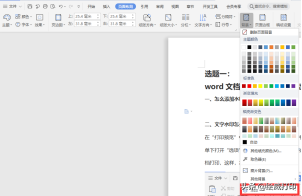

如图所示。
点击“水印”-“自定义水印”-自行设置水印格式:图片/文字
在这里,你可以根据自己的喜好来选择。这幅小画使用了文本水印。
也可以上传透明logo作为水印(注意调整颜色透明度)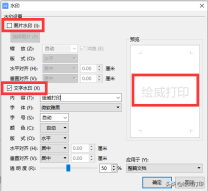 。
。

如图所示。
二、文字水印怎么打印出来的?
首先,我们可以在打印预览中预览水印效果(打印预览快捷键:Ctrl P)。
如果水印效果还行,我们可以在‘更多设置’中设置打印水印!
操作步骤:打印预览更多设置选项勾选‘打印背景色和图像’
这样,水印就会一同被打印出来!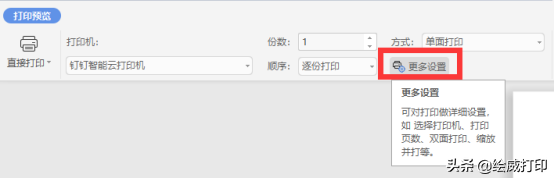

如图所示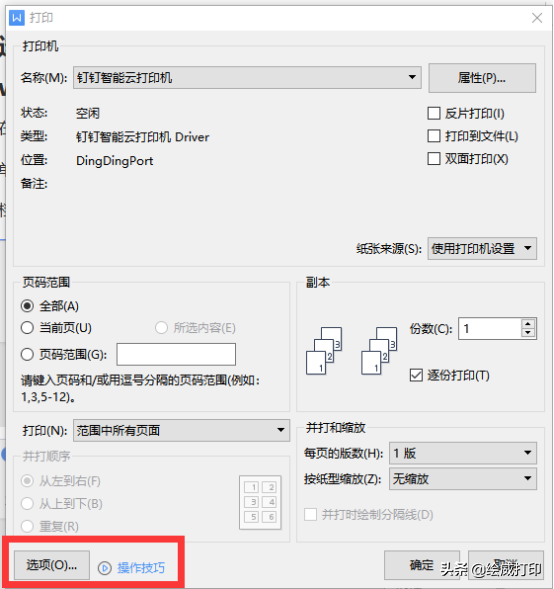

如图所示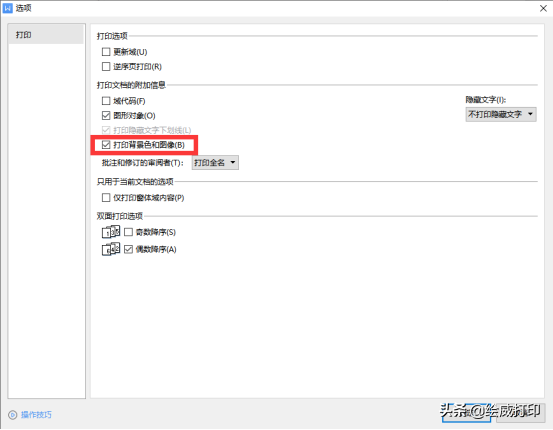

如图所示。
三、不想所有页面都有水印怎么办?
如果我们不想在所有页面上都有水印,
你可以设置水印,勾选底部的‘应用于本节’.
如图所示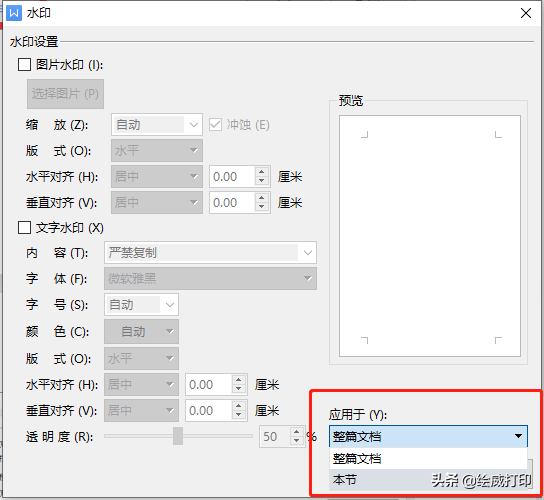

让水印只存在于当前页面。
这样,我们就可以在任何想使用水印的地方使用它了!
下一篇:没有了

 2021-11-04 08:56:19
2021-11-04 08:56:19












